Zastanawiasz się, czy Twój komputer osiąga prędkość Internetu, za którą płacisz od swojego dostawcy? Oto nasz prosty przewodnik, jak sprawdzić prędkość połączenia internetowego.
Możesz być zagorzałym graczem online, entuzjastycznym konsumentem usług przesyłania strumieniowego w zapracowanym domu lub rodzicem, którego dzieci narzekają na opóźnione połączenie. Jest wiele powodów, aby zastanawiać się, jaka jest prędkość Twojego połączenia i czy jest wystarczająca do potrzeb Twojego domu .
Advertisement
Niezależnie od powodu, przygotowaliśmy prosty przewodnik dotyczący sprawdzania prędkości w systemie Windows 11. Chociaż ten przewodnik dotyczy komputerów z systemem Windows 11, możesz skorzystać z tego samego testu szybkości, który zalecamy w dowolnej przeglądarce, niezależnie od tego, czy jest to komputer Mac, tablet czy telefon .
Co będziesz potrzebował
Wersja krótka
- Otwórz przeglądarkę internetową
- Zmierzać do Google
- Szukaj Sprawdź prędkość Internetu
- Kliknij PRZEPROWADŹ TEST PRĘDKOŚCI
- Poczekaj na zakończenie testu prędkości
- Zobacz wyniki testu
Zaoszczędź 17% na Chromebooku Lenovo IdeaPad 5i, teraz tylko 289 GBP
Zdobądź Chromebooka Lenovo IdeaPad 5i już teraz za jedyne 289 GBP na Amazon. Skorzystaj z aż 60 GBP zniżki (17% zniżki) na tę wydajną, przystępną cenowo maszynę studencką.
Krok
1Otwórz przeglądarkę internetową
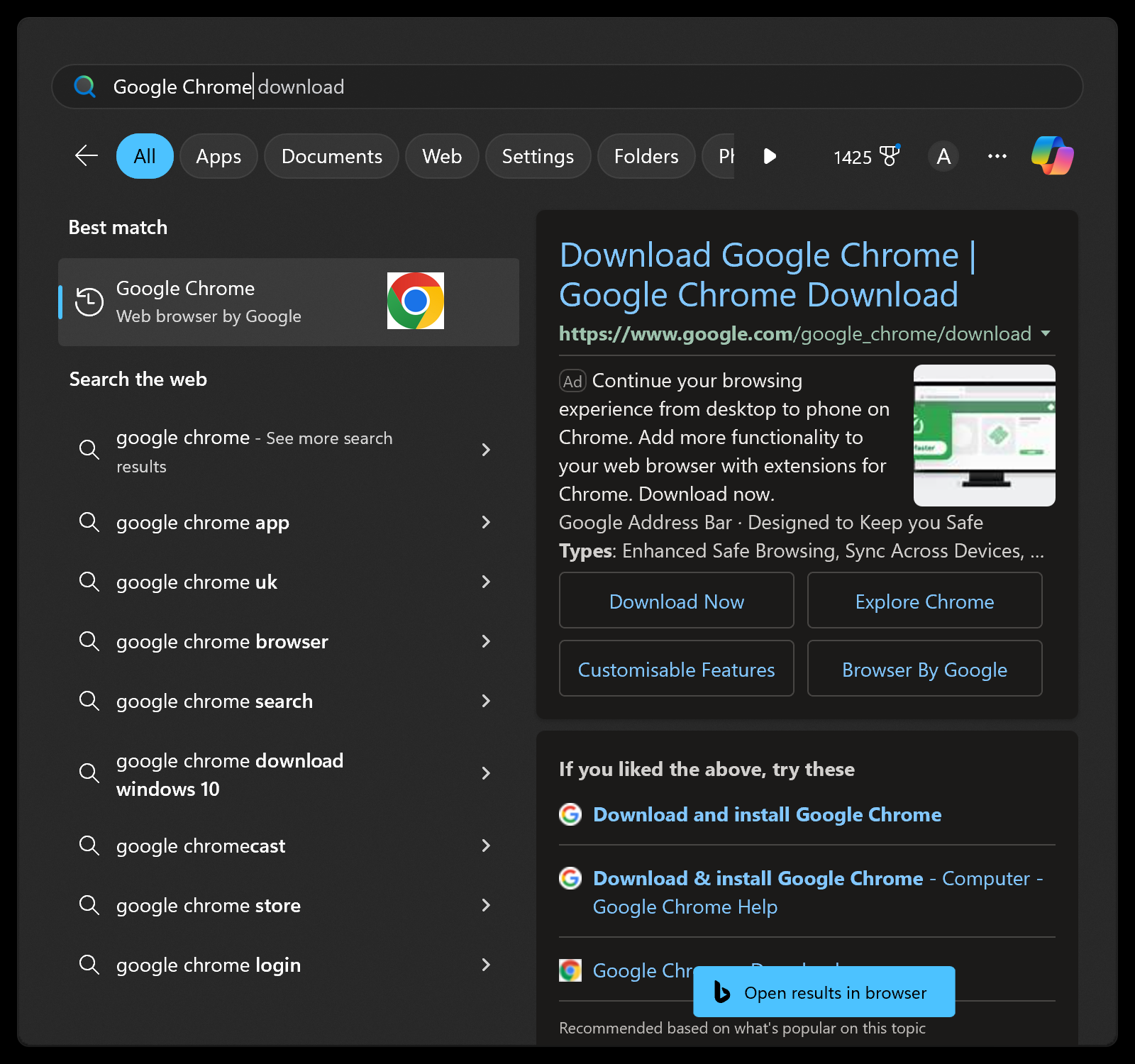
Najpierw chcesz otworzyć przeglądarkę internetową. Możesz używać dowolnej przeglądarki, więc możesz używać swojej typowej przeglądarki, niezależnie od tego, czy jest to Google Chrome, Microsoft Edge, Apple Safari, Mozilla Firefox czy inna. Więc to otwierając Początek menu i wyszukaj przeglądarkę, jeśli nie ma jej jeszcze na pasku zadań.
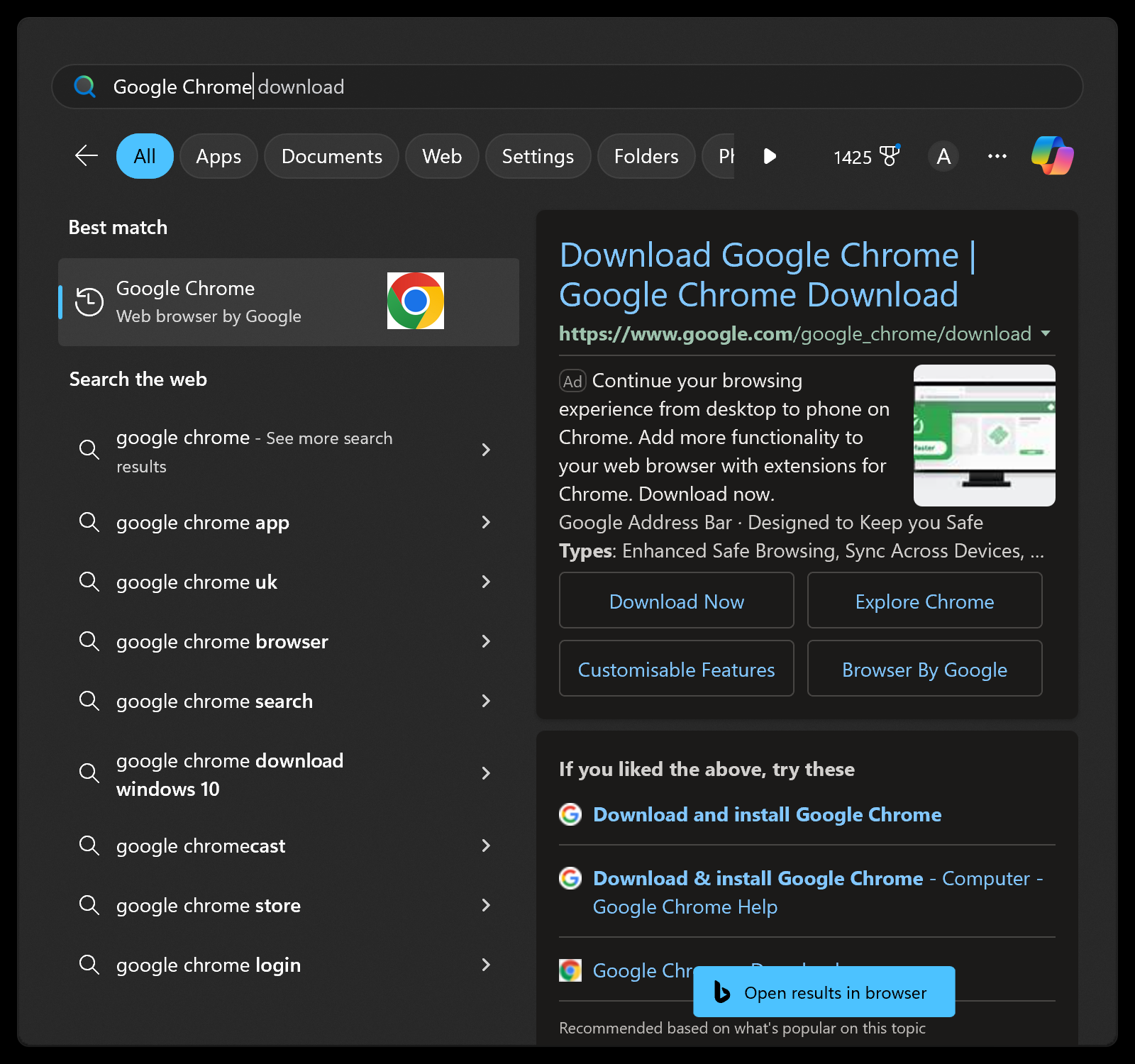
Krok
2Zmierzać do Google
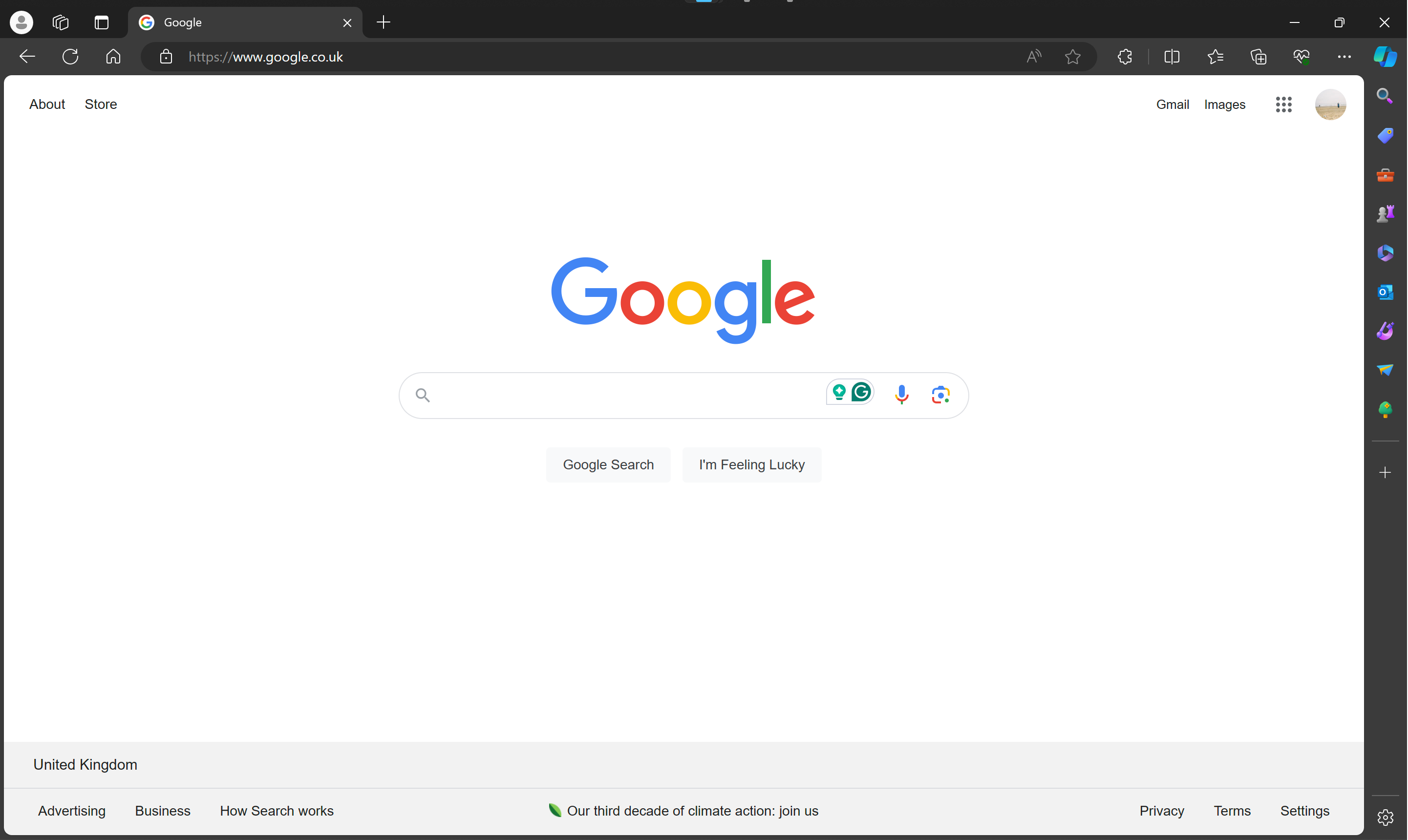
Teraz, gdy masz otwartą przeglądarkę internetową, wpisz „Google” w pasku wyszukiwania i naciśnij klawisz „Enter”.
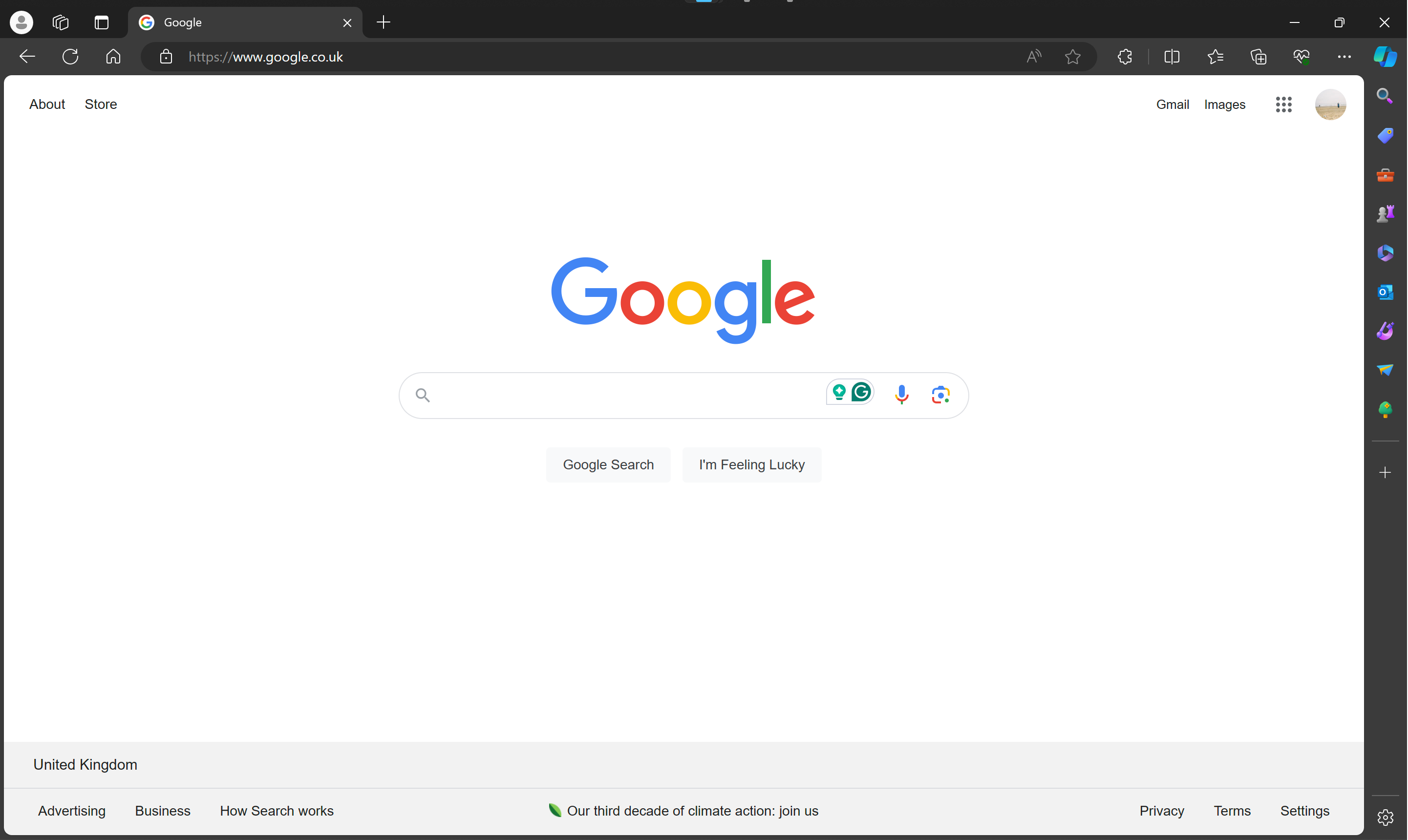
Krok
3Szukaj Sprawdź prędkość Internetu

Po otwarciu Google wyszukaj „Sprawdź prędkość Internetu”, aby przejść do testu szybkości Internetu opracowanego przez Google.

Krok
4Kliknij PRZEPROWADŹ TEST PRĘDKOŚCI
Teraz będziesz mógł zobaczyć test szybkości połączenia internetowego. Kliknij przycisk „RUN SPEED TEST”, aby rozpocząć test.
Krok
5Poczekaj na zakończenie testu prędkości
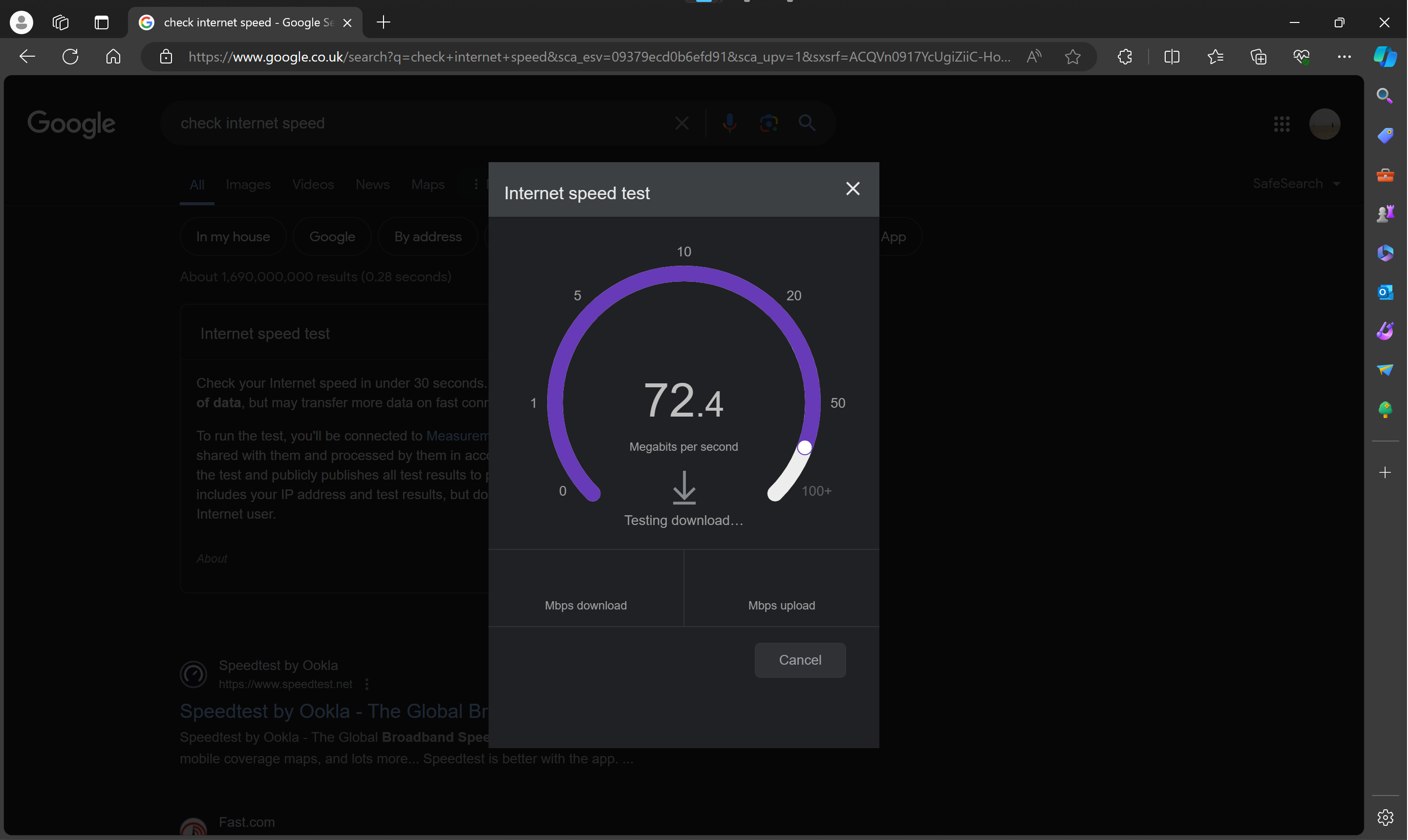
Test prędkości trwa około minuty. Możesz obserwować trwające testy pobierania i wysyłania.
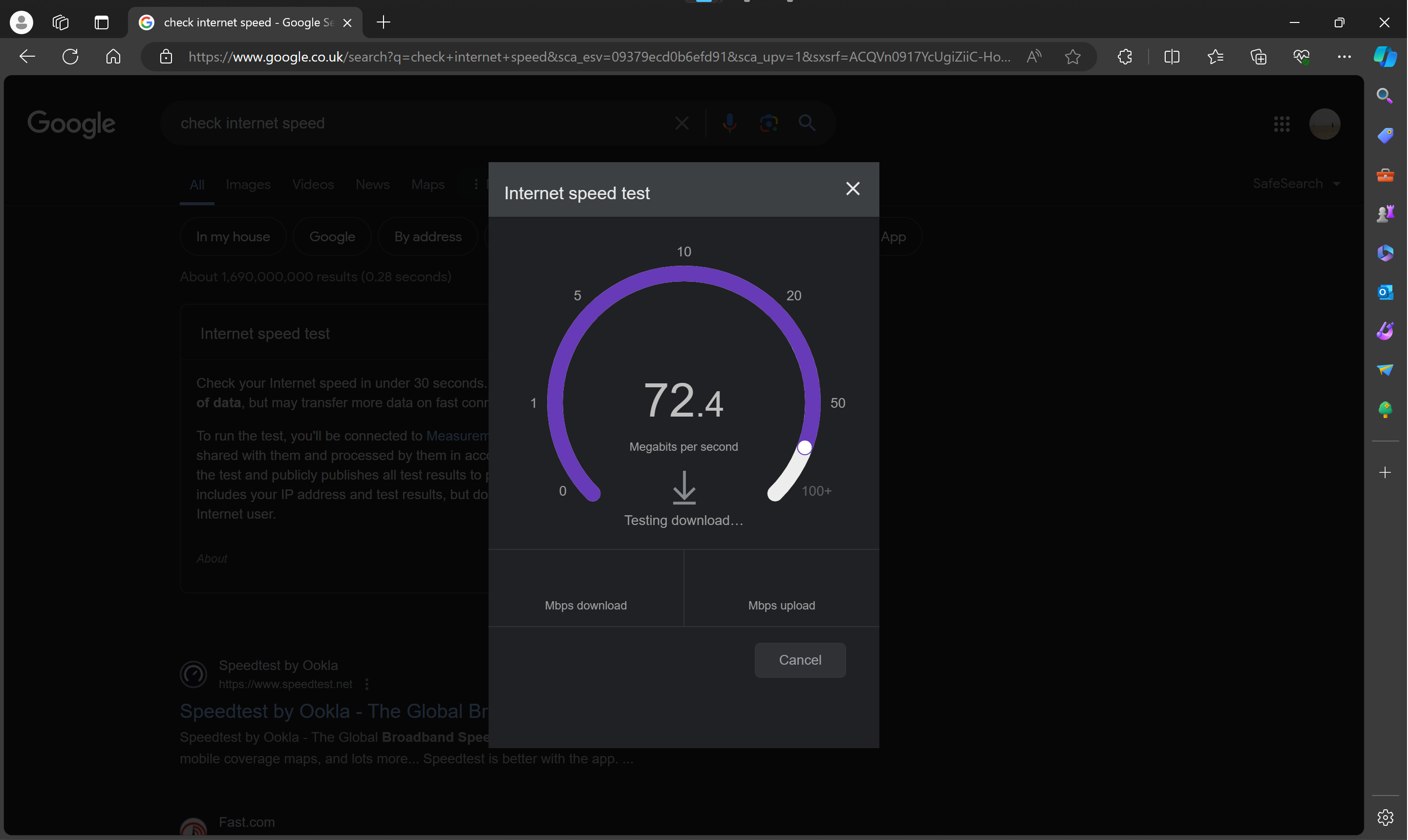
Krok
6Zobacz wyniki testu
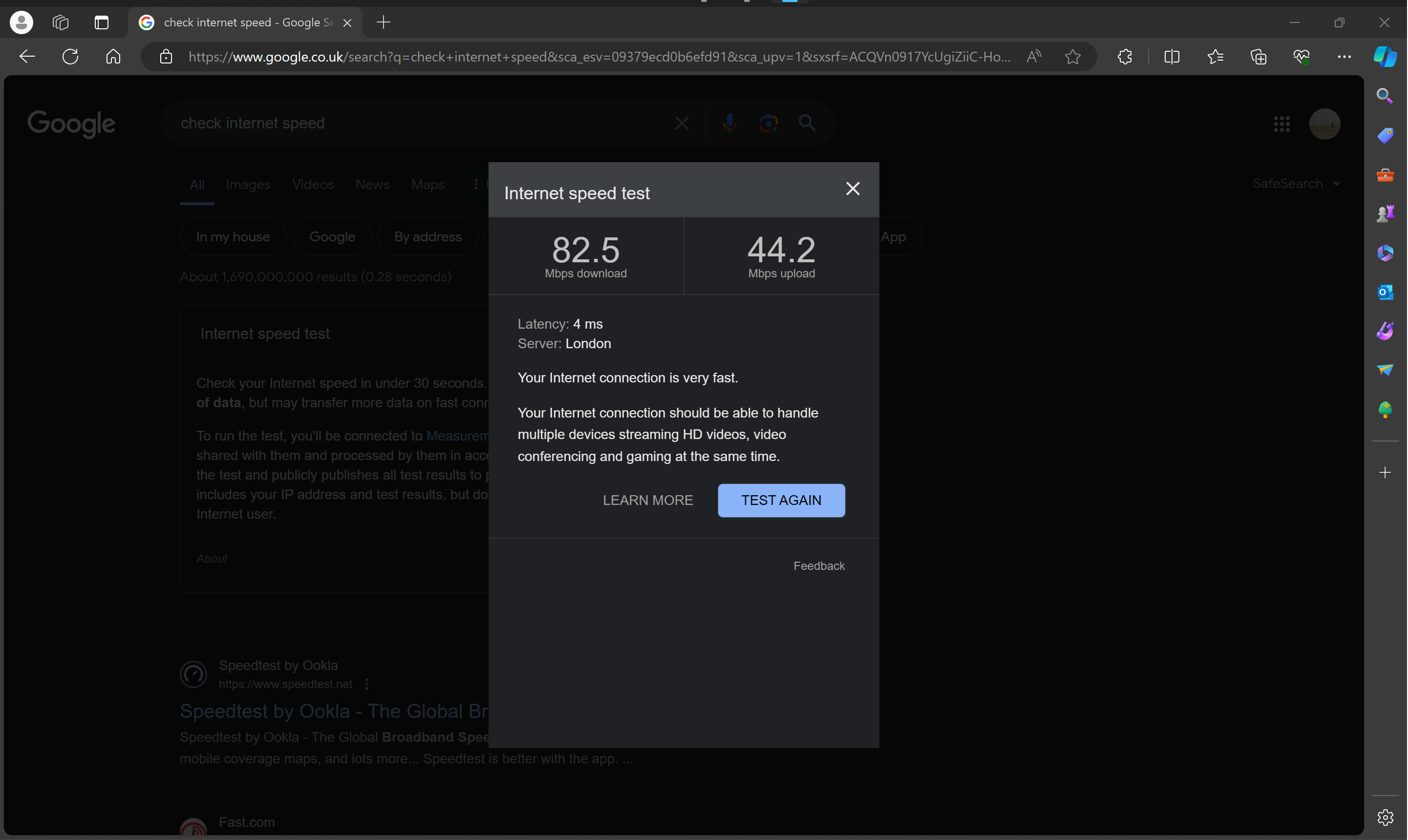
Po zakończeniu testu Google wyświetli wyniki i prędkość połączenia internetowego.
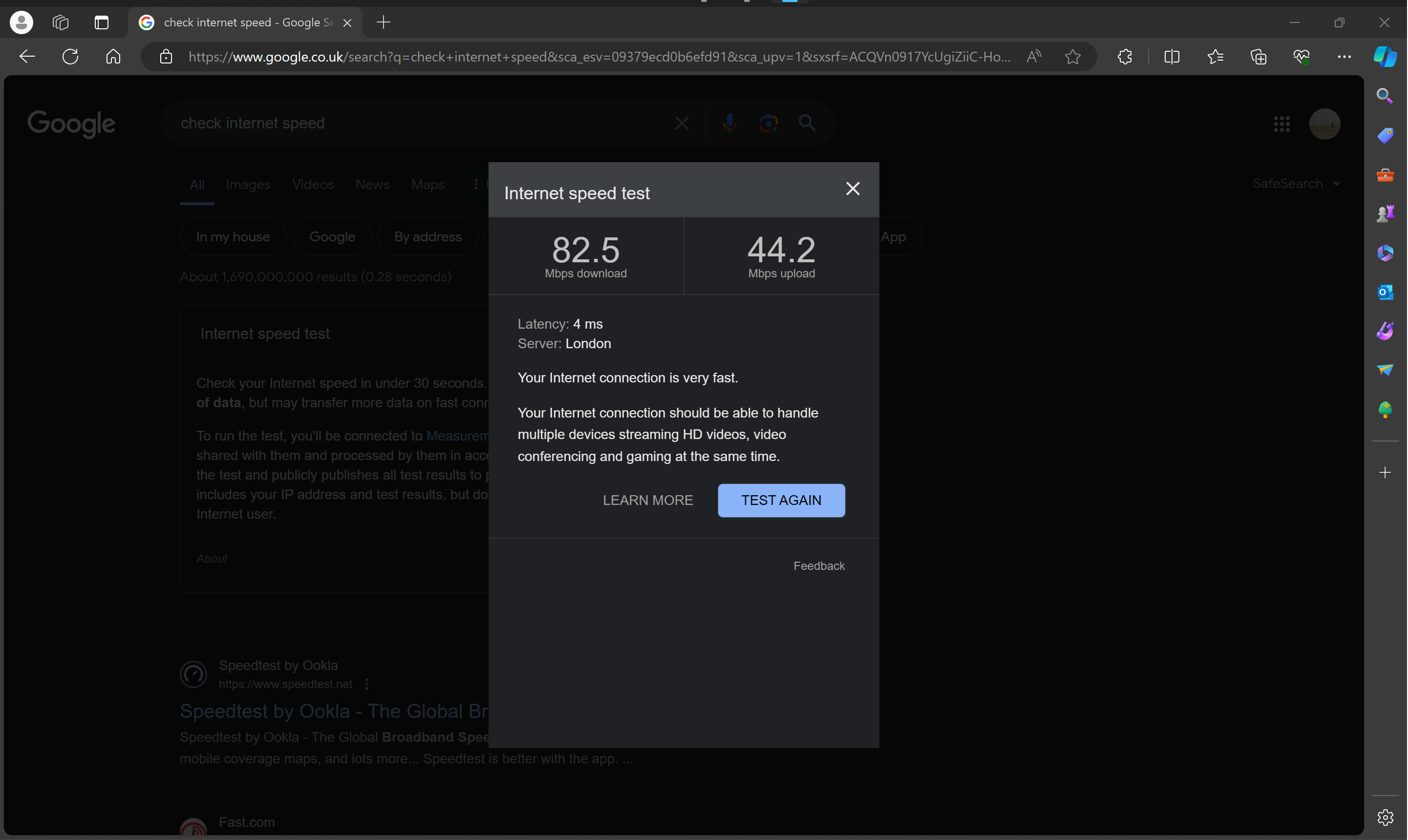
Advertisement
Rozwiązywanie problemów
Powyższy przewodnik wykorzystuje test szybkości połączenia internetowego Google, ponieważ jest łatwy do znalezienia i użycia, ale Fast.com I SpeedTest firmy Ookla są również łatwymi w użyciu popularnymi opcjami.
Advertisement
Jeśli zamiast sprawdzać prędkość połączenia internetowego konkretnego urządzenia, chcesz sprawdzić prędkość Internetu dostarczaną bezpośrednio do routera przed rozproszeniem przez Wi-Fi do różnych urządzeń, możesz to zrobić. Zmierzać do Ustawienia > Sieć i Internet > Wi-Fi. Następnie wybierz swoją sieć Wi-Fi i wyświetl prędkość podaną obok niej Szybkość łącza (odbiór/nadawanie) Sekcja.
